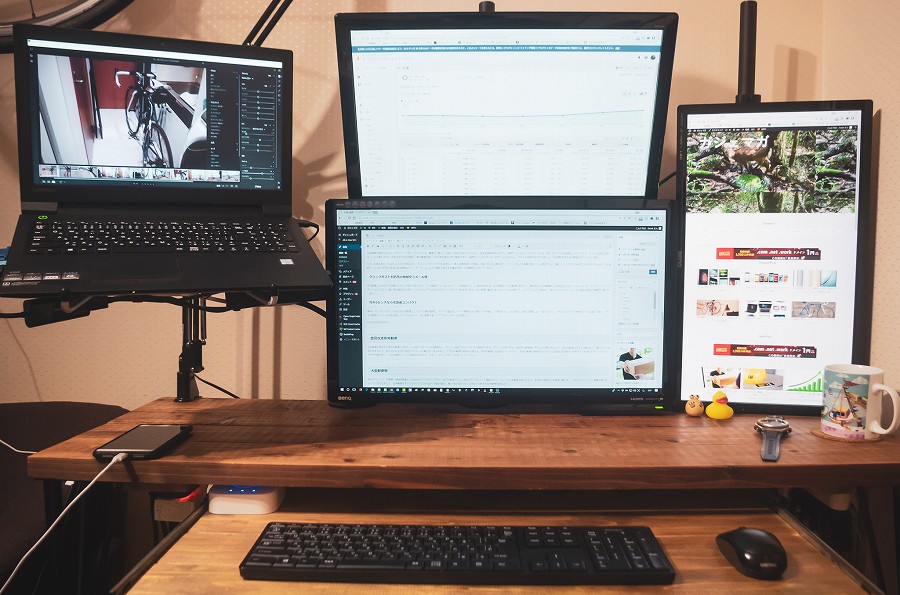そういえば今年はゴールデンウィークもお盆も実家に帰ってない。
さすがに申し訳ないから年末年始は早めに帰って長めにいるつもりなんだけど、実家は作業環境がネック。
なんだかんだ7年住んだ渋谷の家はもはや俺にとっては城で、機材が潤沢にあって作業と引きこもりが超捗ってる。
そこで実家用のサブモニターを購入するか迷っていたんだけど、そんな時にモバイルディスプレイという丁度良すぎる商品のレビュー依頼を貰ったから承諾した。
こんな商品あったんだな。
この記事の目次(クリックでジャンプ)
モバイルディスプレイとは

モバイルディスプレイとは、その名の通り持ち運べるディスプレイのこと。それ以上でも以下でもない、終わり。
ってしたいんだけどタダで提供してもらったからそれなりの紹介は一応しておく。
特長は下記。
- 持ち運べるディスプレイ
- タブレットではない
- バッテリー非搭載
- 商品によってはタッチに対応
- 解像度はフルHDから4K
タブレットのサブディスプレイ化は不便
今までは外でのマルチディスプレイといえばタブレットをこねくり回すのが一般的で、iPadにもパソコンの外部ディスプレイ化するためのDuet Displayというアプリが存在してたりする。
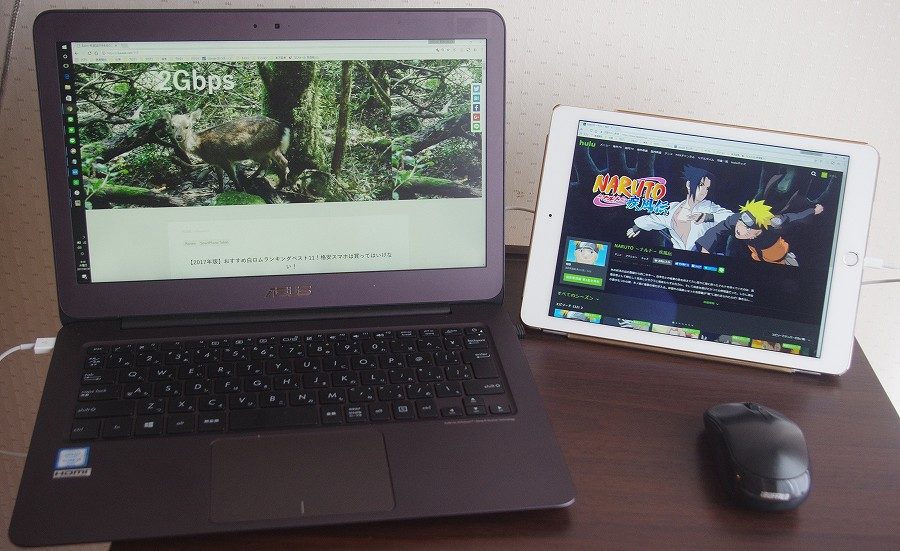
-

-
iPadをサブディスプレイとして使う【Duet Display】
デュアルディスプレイマジ便利だから騙されたと思って使ってみて。 デュアルディスプレイで作業効率40%上昇 画面を2つにすると作業効率が40%上がるっていうのは有名な話で、企業でも画面を2つ使って仕事を ...
続きを見る
ただ、タブレットの外部ディスプレイ化は有線で繋いでも遅延があったり不安定だったりでイマイチ。
モバイルディスプレイはシンプルで快適
その点モバイルディスプレイは機能を完全にディスプレイに絞ることで遅延とか接続の手間とかの不満を解消した。なぜならただのディスプレイだから。
接続はPCとType-Cケーブルで繋ぐだけ。超簡単。自動で電源が入ってディスプレイが拡張される。

結局動画はスマホよりGoProの方が撮りやすいし写真はα7Riiiの方が綺麗。
なんでもできるスマホが存在している今こそ餅は餅屋のシンプルさが重要なのかもしれない。
Lepowモバイルディスプレイのスペック
今回俺が提供してもらったLepowのモバイルディスプレイのスペックは下記。
| ディスプレイ | 15.6インチIPS |
| 解像度 | 1920x1080 |
| タッチ | 非対応 |
| 重量 | 699g |
| 入力端子 | HDMI Type-C |
普通の15.6インチフルHDディスプレイ。
物によっては4K解像度のモデルとかもあるらしいけど、15.6インチで視認できるのは3Kが限界。
贅沢を言うなら今の俺のノートパソコンと同じ4K解像度で125%表示にしたかったけど

あくまでサブディスプレイという立ち位置を考えるとフルHDでも十分ではある。
同じ15.6インチだから横並びにした時のバランスは良い。

モバイルモニターはコード1本で接続可能

これはLepowモバイルディスプレイに限らないけど、ディスプレイ出力対応のType-C端子を搭載しているパソコンであればType-C端子1本で電源供給とディスプレイ接続が完了してしまう。
別で電源を供給する必要が無い。
Thunderbolt 3またはUSB3.1Gen2が最適
具体的には搭載しているType-C端子がDisplayPort転送に対応しているUSB3.1Gen2規格なら良い、らしい。

この辺は詳しくないからよくわからないんだけど、Thunderbolt 3対応のノートパソコンならOKらしい。
最近のノートパソコンはThunderbolt 3規格のType-C端子を搭載しているものが多いからモバイルディスプレイ購入前にチェックしたい。
もちろんThunderbolt 3に対応していなかったとしても、別途電源を供給した上でHDMI接続することでモバイルディスプレイとして活用できる(右側が電源)

残念ながら我が家にはHDMI出力に対応した電子機器が押し入れの中のXBOX360しか無いからめんどくさくて検証は放棄。多分できる。
Lepowモバイルディスプレイの外観
繰り返しになるけどLepowのモバイルモニターができることは映像入力だけ。機能がシンプルだから外観も超シンプル。
最初から折りたためるマグネット式専用ケースが付いた状態で送られてくる。

10インチのFire 10タブレットと比較するとこんな感じ。

15.6インチだからしっかりと大きい。
専用ケースはディスプレイを自立させるスタンドになる。

ディスプレイ枠は地味にダイヤモンドカットが施されていて質感は良い。

右側に給電用Type-C端子、電源ボタン、操作ボタンとスピーカーを備える。

左側はHDMI入力、給電+映像入力用Type-C端子、イヤホンジャック、スピーカーを備える。音質は完全にクソ。

本体の重量は699グラムだけど、ケースありの重量は1131グラムでモルモット1匹分。

数値だとしっかり重いけど15.6インチという大きさの割には軽くて、手に持つと中身が入っていないかのような違和感を感じる。
ちなみにFire 10タブレットはケース無しで502グラムでチンチラ1匹分。

発色と視野角は良好
Lepowは全く聞いたことが無い中華メーカーだから品質は色々不安だったんだけど、IPSディスプレイというだけあって発色と視野角はかなり良好。

斜めから見ても色味が変わらないのはさすが。
ディスプレイの明るさとか色味は右側の操作ボタンで自由に調整できる。

調整画面もこんな感じでいたって普通。

色々と不安ではあったけど極めて普通のモバイルディスプレイだった。
モバイルディスプレイの使い道
さてこのLepowモバイルディスプレイなんだけど、一般的にはパソコンのサブディスプレイとして使うことが想定されていて、実際それで充分ではある。
ただ、せっかく提供してもらったから何か面白い使い方はできないかと検討してみた。
出先でのゲームプレイに活用
誰が家庭用ゲーム機を持ち運ぶんだよって気はするけど、例えば任天堂Switchであれば持ち歩くことも想定されているから、別途接続機器を購入すれば外部出力もできる。

この場合は多分モバイルディスプレイ用の電源も必要になるから注意。
カメラの写真確認用ディスプレイとして活用
カメラの外部モニターとして活用すれば大画面でピンボケを確認できる。

カメラ用としては解像度が低すぎだし15.6インチはでかすぎるけど、家の中での物撮りの際に活用するのはあり。いや、無し。
スマホのPCモードで疑似Chromebookとして活用
これはスマホにもよるんだけど、一部のハイエンドスマホには外部ディスプレイと接続することで疑似PCのように使える誰得PCモードが搭載されている。
実は俺のMate 20 Proも対応していて、LepowモバイルディスプレイとType-C接続するだけでPCモードを起動できた。

PCモード中はMate 20 Proをタッチパッドとして使えるんだけど普通にBluetoothでマウスとキーボードを接続すればChromebookっぽくなる。

Type-C端子一本でMate 20 Proから映像と電力を供給できているのがすごい。

とはいえ誰得PCモードのためにモバイルディスプレイとキーボード、マウスを持ち歩くくらいなら普通に安いノートパソコンを買った方が良い。機能としては面白いけど実用性は無い。これも無し。
ちなみにPCモードに対応していないスマホも外部出力に対応していれば操作画面をそのまま投影できる。実用性は無い。
使い道はデュアルディスプレイが関の山
色々検討してみたけどどれも実用性が無い。モバイルディスプレイの活用方法は精々パソコンに接続してのデュアルディスプレイが関の山という感じだった。
ただ、そのために存在してる製品だし、それで十分でもある。
外出先とか出張先、実家に帰った時に高い作業環境を維持できるだけでモバイルディスプレイを購入する価値はある。
デュアルディスプレイで作業効率1.4倍
繰り返しになるけど、Lepowはモバイルディスプレイであってそれ以上でもそれ以下でもない。
とは言えそれが最大の魅力。ディスプレイは1枚から2枚に増やすことで作業効率が1.4倍になると言われてる。

出先でも効率的に作業したい、早く作業を終わらせたいのであればモバイルモニターを購入する価値は十分にある。
新品2万円以下なら効率化した時間を時給換算すればすぐに元が取れる。
年末年始はモバイルディスプレイを活用予定
ということで年末年始はLepowのモバイルディスプレイをリュックに入れて帰省する予定。
ありがたいことに日本一周のために購入したリュック「SURGE」は15.6インチノート専用の仕切り付き収納スペースがあるんだけど、

Lepowモバイルディスプレイとパソコンがすっぽり入った。

リュックのレビュー記事は下記。
-

-
【ノースフェイスSURGE】15.6ノートが入る31Lリュックレビュー
そういえば俺は長期旅行に適したまともなリュックを持っていない。2月にタイのバンコクに1週間行ったときは4年前にAmazonで購入した4,000円の激安リュックを使っていたんだけど、もう肩紐とかがボロボ ...
続きを見る
これで実家でも高い作業効率を保てる。